iPhone에서 계산기 앱이 작동하지 않는 문제를 해결하는 방법
게시 됨: 2024-01-09계산기 앱은 일상 생활에서 발생하는 다양한 계산의 스트레스를 줄여주는 편리한 도구입니다. 학업 비율을 다루거나 여러 숫자를 더해야 하는 경우 계산기 앱을 사용하면 이러한 수학 문제를 순식간에 해결할 수 있습니다.
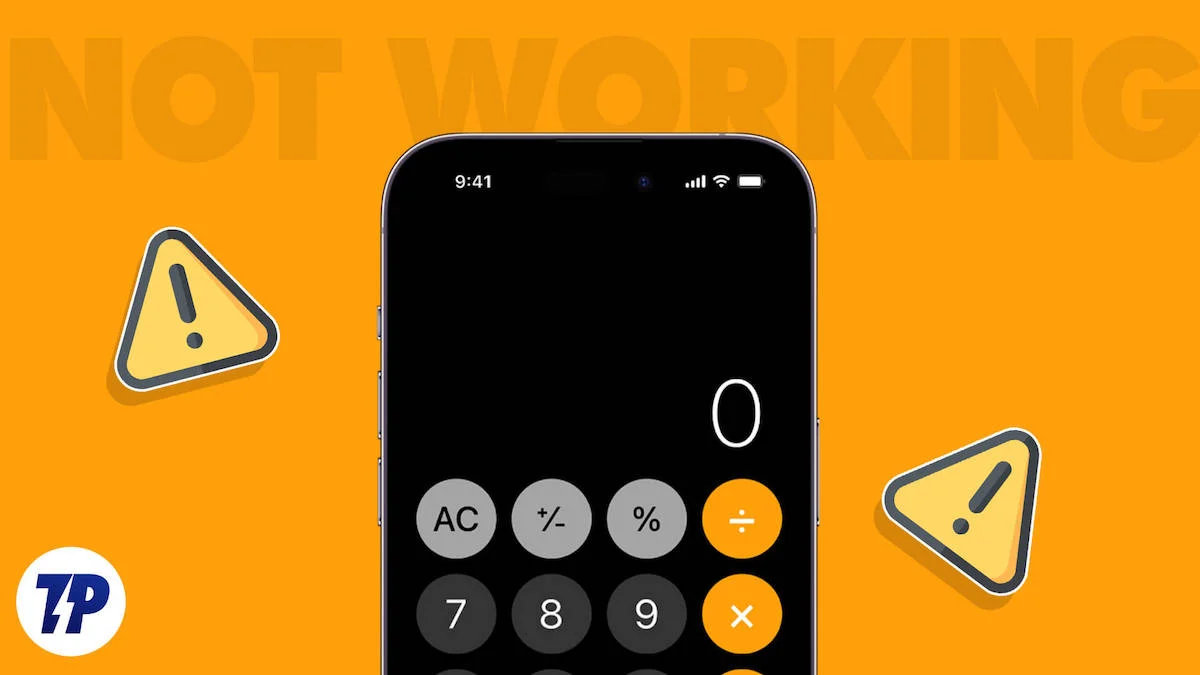
슈퍼마켓에서 여러 건의 물건을 구매했고 지불할 총액을 계산해야 한다고 가정해 보겠습니다. 다시 말하지만, 계산기 앱을 사용하면 작업을 단순화할 수 있습니다. 그리고 다음 달 불필요한 지출을 피하기 위해 매월 말에 월 지출을 계산하는 사람이라면 계산기 앱이 편리한 솔루션이 될 수 있습니다.
따라서 계산기 앱은 귀하가 즐겨 사용하는 일일 앱 목록에서 한 자리를 찾을 수 있습니다. 그러나 최근 많은 iPhone 사용자들이 계산기 앱이 작동하지 않는 문제를 보고했습니다. 당신도 이 그룹에 속해 있다면 걱정하지 마세요, 친애하는 수학자 여러분! 좌절감 때문에 iPhone을 가장 가까운 벽에 던질 필요가 없습니다. 이 기사에서는 iPhone의 계산기 앱을 수정하기 위한 11가지 작업 솔루션을 나열했습니다.
목차
iPhone에서 계산기 앱이 작동하지 않는 이유는 무엇입니까?
계산기 앱이 작동하지 않는 문제를 해결하는 방법을 살펴보기 전에 iPhone의 계산기 앱이 작동하지 않는 이유를 이해하는 것이 중요합니다. 그렇게 하면 아마도 휴대전화의 계산기 앱에서 무슨 일이 일어났는지 더 잘 알게 될 것이고 그에 따라 더 나은 해결책을 찾을 수 있을 것입니다.
1. 소프트웨어 결함 : iOS 소프트웨어 내의 소프트웨어 버그 또는 결함은 계산기 앱에 영향을 미칠 수 있습니다.
2. 앱 자체의 문제 : 계산기 앱 자체에 계산을 수행할 수 없는 버그나 문제가 있을 수 있습니다.
3. iPhone 저장 공간 부족 : iPhone의 저장 공간이 부족하면 계산기 앱에서 사용할 수 있는 시스템 리소스가 제한될 수 있습니다. 이로 인해 앱이 느리게 작동하거나 전혀 작동하지 않을 수 있습니다.
4. 백그라운드 프로세스 : iPhone의 백그라운드에서 여러 앱이 실행되는 경우 중요한 시스템 리소스를 소비합니다. 이는 계산기 앱에 영향을 주어 계산을 더 느리게 수행할 수 있습니다.
5. 오래된 앱 버전 : 오래된 버전의 계산기 앱과 iPhone의 iOS 간의 호환성 문제로 인해 앱에 문제가 발생할 수 있습니다.
iPhone에서 계산기 앱이 작동하지 않는 문제를 해결하는 10가지 방법
지금까지 iPhone 계산기가 작동하지 않는 이유를 알아냈습니다. 이제 다시 작동할 수 있도록 입증된 11가지 솔루션을 살펴보겠습니다. 가능한 원인을 알고 있으므로 목록에서 가장 적합한 솔루션을 쉽게 찾을 수 있습니다.
회전 잠금 비활성화
iPhone의 계산기 앱이 작동하지 않으면 화면 회전 잠금을 비활성화해 보세요. 이 작은 아이콘은 계산기 앱이 제대로 작동하지 못하게 할 수 있습니다. 화면 회전 잠금 기능을 비활성화하려면 아래 단계를 따르십시오.
- iPhone X 및 최신 모델에서 제어 센터를 열려면 오른쪽 상단에서 아래로 스와이프하거나 화면 하단에서 위로 스와이프합니다.
- 원형 화살표가 있는 자물쇠 모양의 회전 잠금 아이콘을 찾으세요. 회전 잠금 아이콘이 강조 표시되고 활성화되면 잠금 아이콘이 표시됩니다.
- 그것을 탭하세요.
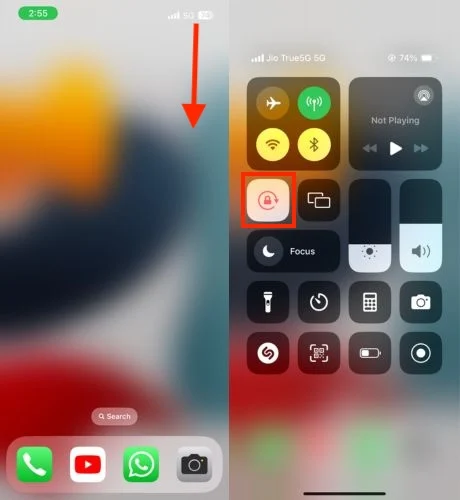
- 이제 제어 센터를 닫고 계산기 앱이 작동하는지 확인하세요.
계산기 앱을 강제 종료하고 다시 시작
계산기 앱을 강제 종료하는 것은 iPhone에서 계산기 앱이 작동하지 않는 것을 방지하는 간단하면서도 효과적인 솔루션이 될 수 있습니다. 때때로 iPhone의 저장 공간 사용량이 높거나 사용량이 많은 경우 계산기와 같은 특정 앱이 작동을 멈추거나 작동하지 않을 수 있습니다. 앱을 강제로 닫으면 다시 작동하는 데 도움이 될 수 있습니다. 이렇게 하려면 아래 단계를 따르세요.
홈 버튼이 있는 iPhone:
- 홈 버튼을 두 번 클릭하십시오.
- 계산기 앱을 위로 스와이프하여 닫습니다.
- 몇 초 정도 기다린 후 앱을 다시 엽니다.
홈 버튼이 없는 iPhone:
- 하단 가장자리에서 위로 끝까지 스와이프한 후 화면 중앙에서 잠시 멈추세요.
- 계산기 앱을 찾아 위로 스와이프하여 닫습니다.
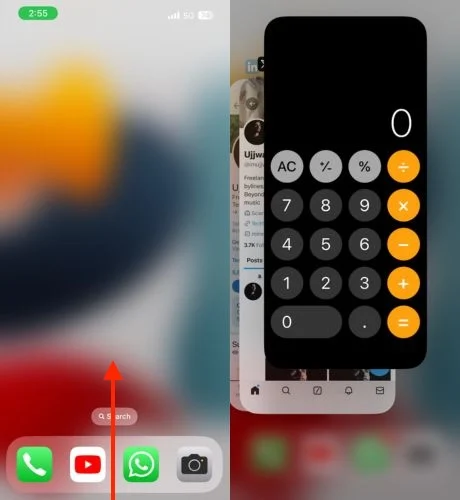
- 잠시 기다렸다가 앱을 다시여세요.
백그라운드 앱 닫기
동시에 여러 응용 프로그램을 사용하고 iPhone의 저장 공간이 제한되어 있는 경우 계산기와 같은 특정 응용 프로그램이 더 이상 작동하지 않을 수 있습니다. 이러한 경우에는 백그라운드 앱을 닫은 다음 계산기 앱을 다시 열어야 합니다. 이렇게 하면 앱이 다시 작동할 수 있습니다. 이렇게 하려면 아래 단계를 따르세요.
iPhone X 및 최신 모델에서는 화면 하단에서 위로 스와이프한 후 중간에 잠시 멈추세요. 왼쪽이나 오른쪽으로 스와이프하여 닫으려는 앱을 찾은 다음 앱 미리보기에서 위로 스와이프하여 닫습니다.
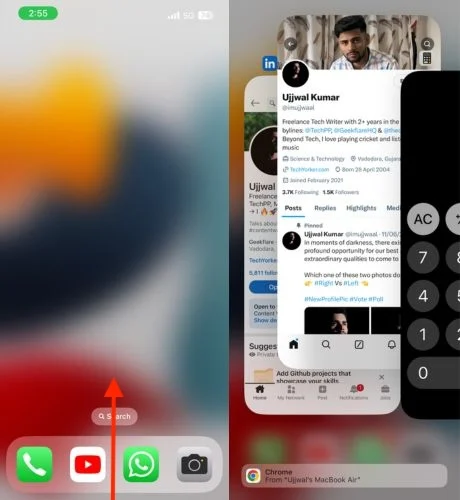
iPhone SE, iPhone 8 또는 이전 모델을 사용하는 경우 홈 버튼을 이중 클릭하여 최근에 사용한 앱을 확인하세요. 오른쪽이나 왼쪽으로 스와이프하여 닫으려는 앱을 찾은 다음 미리보기에서 위로 스와이프하여 닫습니다.
계산기 앱 업데이트
iPhone 계산기 앱의 기능에 문제가 있는 경우 앱 자체의 문제일 수 있습니다. 이 문제를 해결하려면 App Store를 통해 계산기 앱을 업데이트해야 합니다. 많은 사용자가 iPhone의 계산기 앱에서 문제를 겪고 있는 경우 앱 개발자가 새로운 기능, 버그 수정 및 개선 사항이 포함된 업데이트를 출시했을 수 있습니다. iPhone에서 계산기 앱을 업데이트하려면 아래 단계를 따르세요.
- iPhone에서 App Store를 엽니다.
- 오른쪽 상단에 있는 프로필 아이콘을 탭하세요.
- 아래로 스크롤하여 업데이트 목록에서 계산기 앱을 검색하세요.
- 계산기 앱이 표시되면 옆에 있는 업데이트 아이콘을 탭하세요.
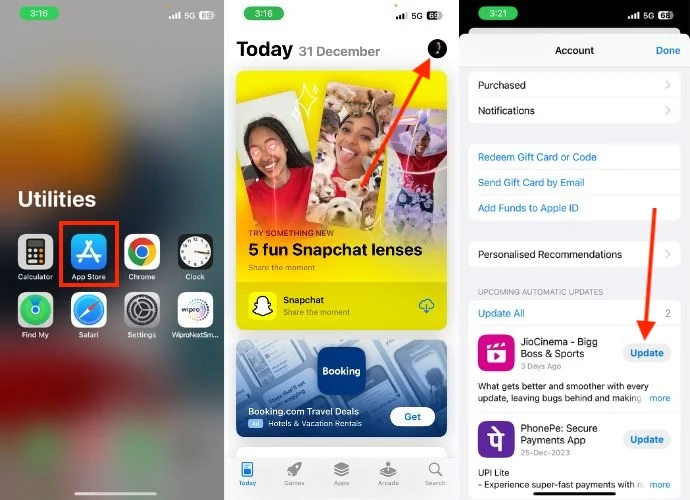
- 또는 계산기 앱을 구체적으로 검색하여 업데이트할 수도 있습니다.
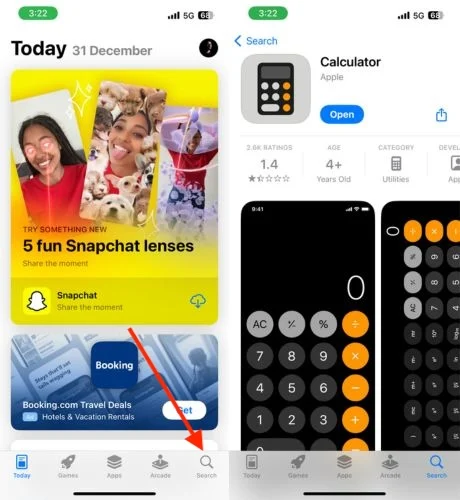
- 업데이트가 완료되면 다시 계산기 앱을 열어서 작동되는지 확인해보세요.
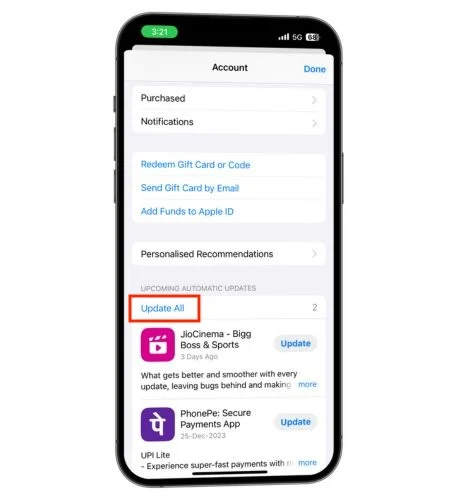
계산기 앱 오프로드
앱을 오프로드하여 계산기 앱 문제를 해결할 수 있습니다. 오프로드는 앱을 삭제하는 것과 비슷하지만 앱의 데이터는 안전하게 유지됩니다. 이 간단한 프로세스는 앱 문제를 해결하고, 저장 공간을 확보하고, 캐시를 지워 앱을 새로 고치는 데 도움이 될 수 있습니다. iPhone에서 계산기 앱을 삭제하려면 아래 단계를 따르세요.
- iPhone에서 설정을 실행하세요.
- 일반을 탭하세요.
- iPhone 저장 공간을 선택하세요.
- 아래로 스크롤하여 앱 목록에서 계산기 앱을 찾으세요.
- 찾으자마자 탭하세요.
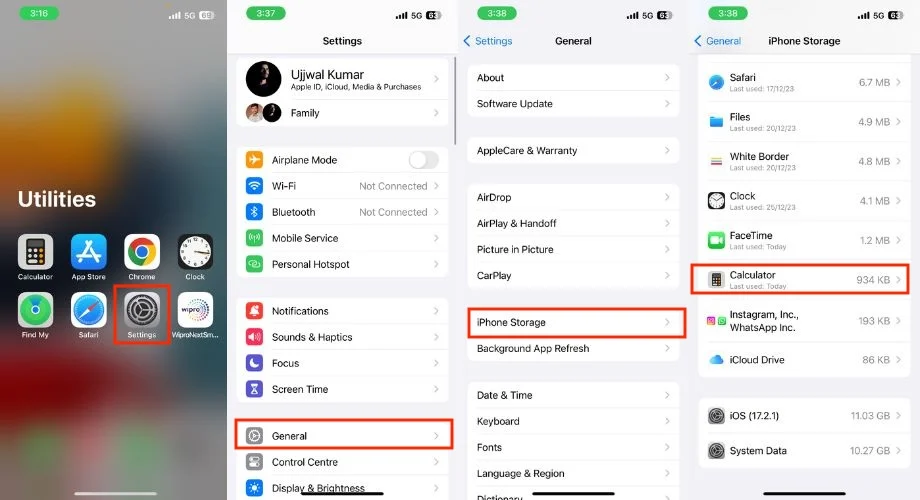
- 앱 오프로드 옵션을 누르세요.
- 앱 오프로드를 클릭하자마자 앱 오프로드를 다시 탭하는 작은 팝업 창이 나타납니다.
- 이제 앱 재설치를 클릭하여 계산기 앱을 다시 설치하세요.
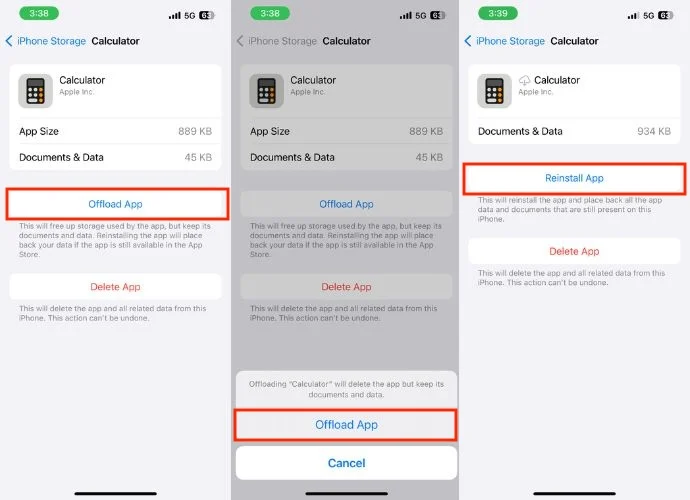
- 잠시 동안 인내심을 가지십시오. 계산기 앱을 다시 설치한 후 작동하는지 확인하세요.
계산기 앱 다시 설치
계산기 앱을 삭제하여 다시 작동시키려고 해도 여전히 작동하지 않습니다. 앱을 삭제하고 다시 설치해야 합니다. 앱 자체에 버그가 있을 수 있으며, 이를 다시 설치해야만 해결할 수 있습니다. 아래 단계에 따라 앱을 제거하고 다시 설치하세요.
- iPhone을 잠금 해제하고 앱 라이브러리로 이동하세요.
- 작은 팝업 메뉴가 나타날 때까지 계산기 앱을 길게 탭하세요.
- 앱 삭제 옵션을 누르세요.
- “앱 삭제”를 클릭하자마자 확인 메시지가 나타납니다. 삭제를 확인하려면 "삭제"를 클릭하세요.
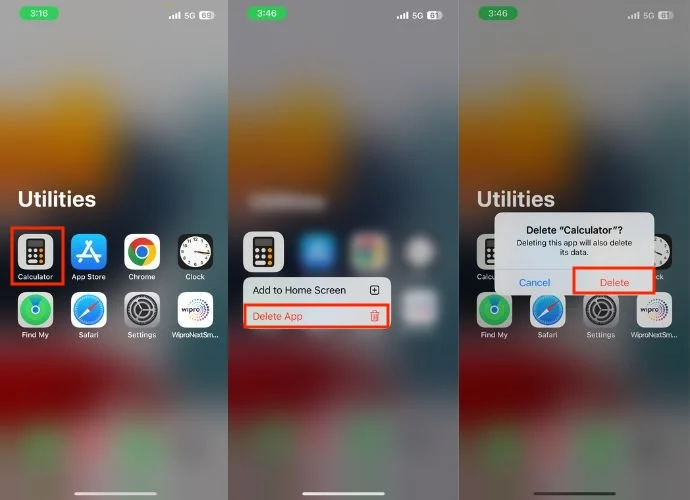
- 이제 계산기 앱을 다시 설치하려면 App Store를 열고 검색창을 클릭하세요.
- 계산기 앱을 검색하세요.
- 검색 결과에서 iPhone용 기본 계산기 앱을 찾으세요.
- 다운로드 아이콘을 탭하여 다시 설치하세요.
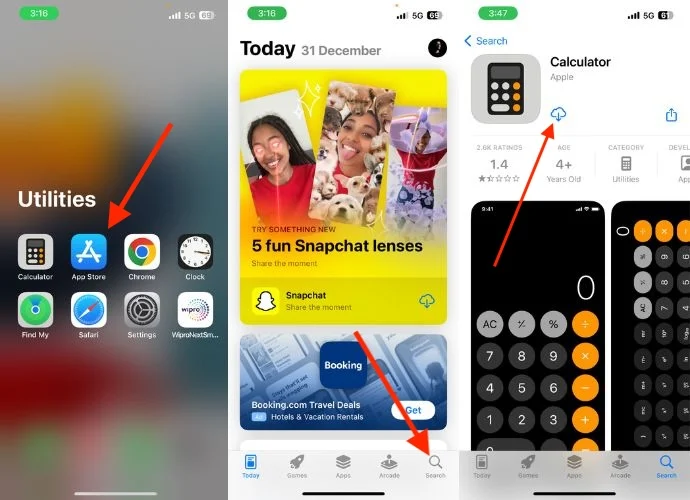
iOS 업데이트 확인
iPhone 계산기 앱의 오작동은 소프트웨어 관련 문제로 인해 발생할 수 있습니다. 시간이 지남에 따라 장치에 오류와 오작동이 발생할 수 있습니다. 이러한 문제를 해결하기 위해 iOS 개발자는 정기적으로 업데이트를 출시합니다. iPhone의 계산기 앱이 다시 작동하도록 하려면 iOS 업데이트를 고려해 보세요. 이렇게 하려면 아래 단계를 따르세요.

iPhone을 업데이트하기 전에 고려해야 할 팁:
1. 문제가 발생할 경우 업데이트하기 전에 장치를 백업하십시오.
2. 장치에 업데이트를 다운로드할 수 있는 충분한 저장 공간이 있는지 확인하세요.
3. 인내심을 가지십시오. 업데이트 프로세스는 몇 분 이상 걸릴 수 있습니다.
- 설정 앱을 엽니다.
- 일반을 탭하세요.
- 소프트웨어 업데이트를 탭하세요.
- 사용 가능한 업데이트가 있는지 확인하세요.
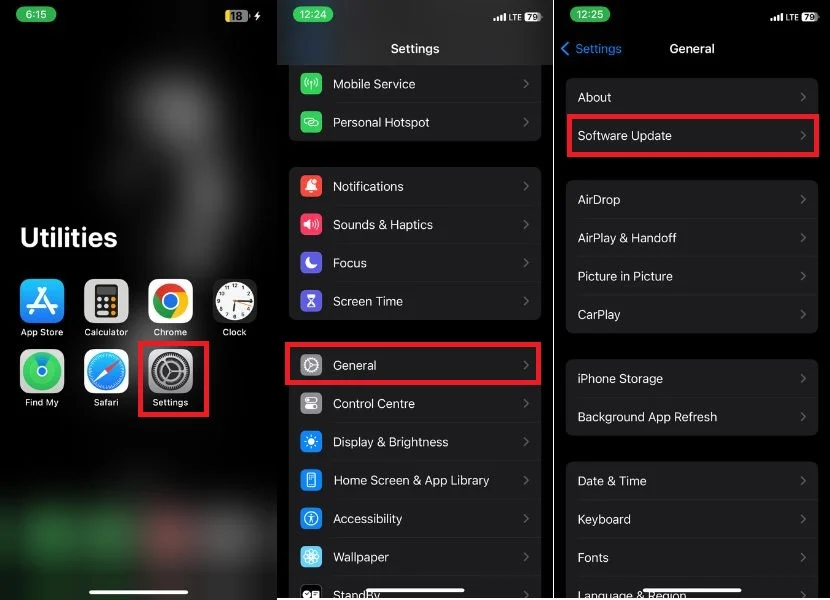
- 업데이트가 있으면 다운로드 및 설치 또는 지금 설치라는 버튼이 표시됩니다.
- 버튼을 탭하여 업데이트를 다운로드하고 설치하세요.
- iPhone이 다시 시작될 때까지 기다리십시오.
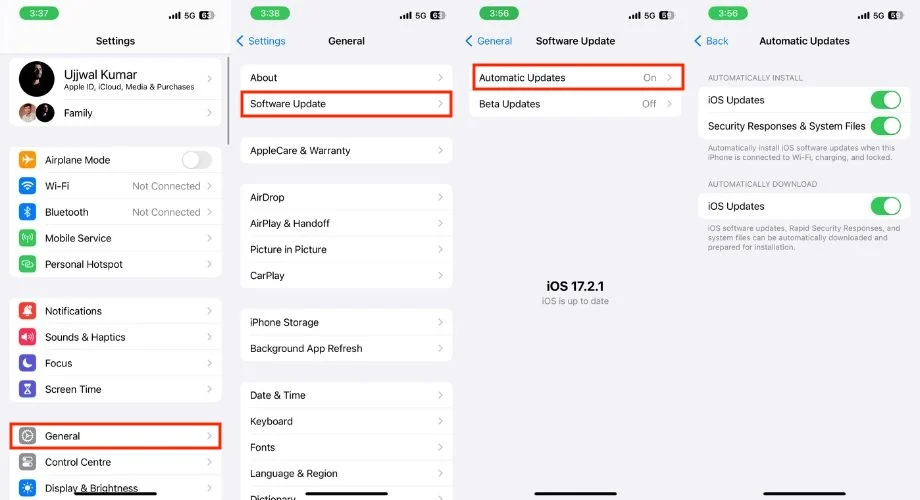
iPhone을 다시 시작하세요
마지막으로 iPhone을 다시 시작한 것이 언제입니까? 많은 사람들이 이 작업을 자주 수행하지 않을 수 있지만 문제를 방지하려면 정기적으로 장치를 다시 시작하는 것이 중요합니다. iPhone을 다시 시작하는 것은 편리할 뿐만 아니라 문제를 해결하기 위해 일반적으로 사용되는 방법이기도 합니다. 이를 수행하려면 아래 단계를 따르십시오.
iPhone 8 이상 모델 다시 시작
- 전원 메뉴가 나타날 때까지 볼륨 높이기 또는 볼륨 낮추기 버튼과 함께 전원 버튼을 동시에 길게 눌러 시작하세요.
- 전원 메뉴 화면에서 슬라이드를 밀어서 전원을 끄면 iPhone이 종료됩니다.
- 다음 단계로 진행하기 전에 최소 30초 정도 기다리십시오.
- 이제 전원 버튼을 몇 초 동안 길게 눌러 iPhone을 다시 시작하세요.
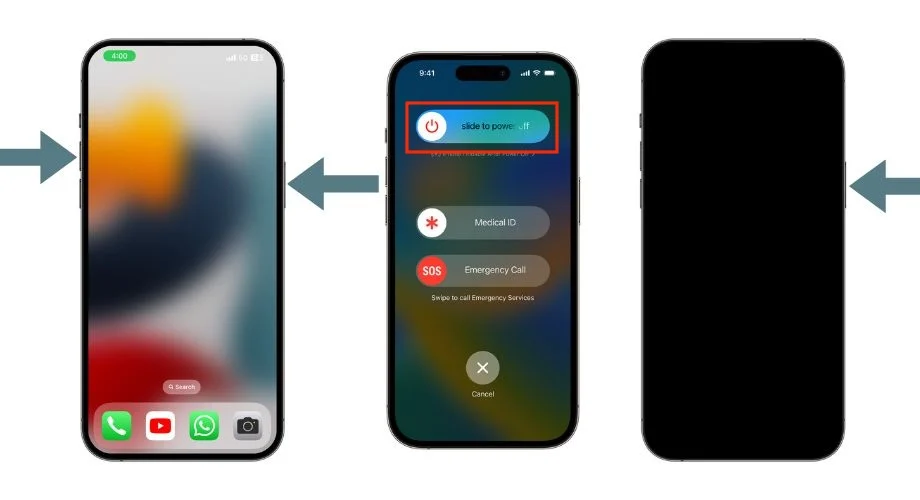
iPhone 7 및 iPhone 7 Plus 강제 재시작
- 볼륨 작게 버튼과 전원 버튼을 동시에 길게 누릅니다.
- iPhone 화면에 Apple 로고가 나타날 때까지 계속 누르고 있습니다.
- 잠시 기다리면 iPhone이 다시 시작됩니다.
iPhone 6s 및 이전 모델 강제 재시작(1세대 iPhone SE 포함)
- 홈버튼과 전원버튼을 동시에 길게 누르세요.
- 화면에 Apple 로고가 나타날 때까지 계속 누르고 있습니다.
- 잠시 기다리면 iPhone이 다시 시작됩니다.
모든 설정 재설정
iPhone의 시스템 설정을 변경하여 계산기 앱에 문제가 발생했을 가능성이 있습니다. 이 경우 계산기 앱이 다시 제대로 작동하도록 모든 설정을 재설정할 수 있습니다. 데이터는 손실되지 않지만 사용자 정의 설정은 기본값으로 재설정됩니다. 이렇게 하면 계산기 앱이 다시 작동하는 데 도움이 될 수 있습니다. 이렇게 하려면 아래 단계를 따르세요.
- iPhone에서 설정을 엽니다.
- 일반을 탭하세요.
- 아래로 스크롤하여 iPhone 전송 또는 재설정을 탭합니다.

- 재설정을 탭하세요.
- 재설정을 클릭하자마자 메뉴가 표시됩니다. 모든 설정 재설정을 선택합니다.
- 새 화면에 iPhone의 비밀번호를 입력하세요
- 모든 설정 재설정을 다시 눌러 재설정을 확인하세요.
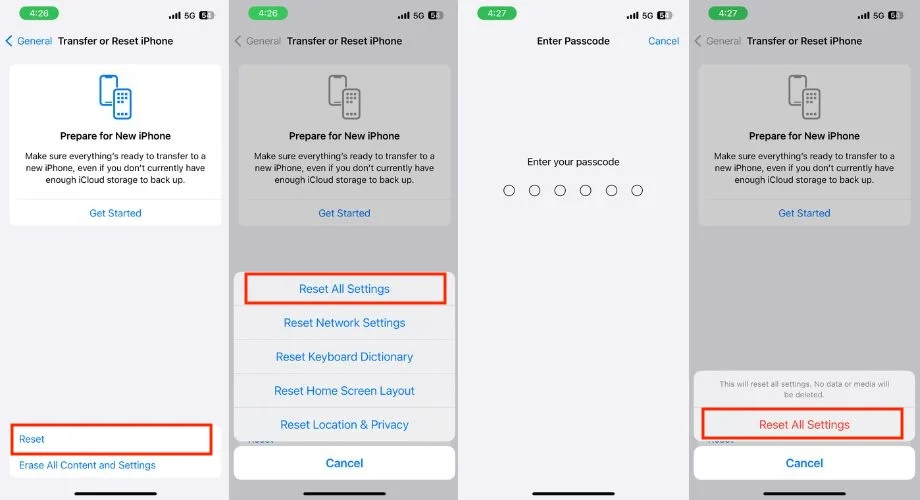
iPhone 공장 초기화
위의 방법을 모두 시도했지만 여전히 계산기 앱을 수정할 수 없는 경우 iPhone을 재설정해야 합니다. 그러면 Apple ID에서 로그아웃되고 개인 데이터가 삭제됩니다. 그 후에는 iPhone이 내부적으로 새 것처럼 좋아질 것입니다.
계속하기 전에 중요한 데이터를 보호하기 위한 몇 가지 사항에 유의해야 합니다.
먼저 iCloud나 다른 클라우드 저장 서비스를 사용하여 iPhone을 백업했는지 확인하세요. 이렇게 하면 나중에 개인 데이터를 쉽게 복원할 수 있습니다. Apple Watch를 iPhone과 쌍으로 연결한 경우 iPhone을 다시 시작하기 전에 쌍으로 연결을 해제했는지 확인하십시오. 다음 단계를 따르면 개인 데이터 손실을 방지하고 향후 문제를 예방할 수 있습니다.
- iPhone에서 설정 앱을 실행하세요.
- 일반을 클릭하세요.
- 아래로 스크롤하여 iPhone 전송 또는 재설정을 누르십시오.

- 모든 콘텐츠 및 설정 지우기를 누릅니다.
- 그렇게 하면 앱 및 데이터, Apple ID, 나의 정보 찾기가 포함된 다른 창으로 리디렉션됩니다. 계속하려면 계속을 탭하세요.
- 계속을 클릭하면 작은 확인 팝업이 나타납니다. iPhone 지우기를 탭합니다.
- 필요한 경우 암호, Apple ID 암호 또는 둘 다를 입력하십시오.
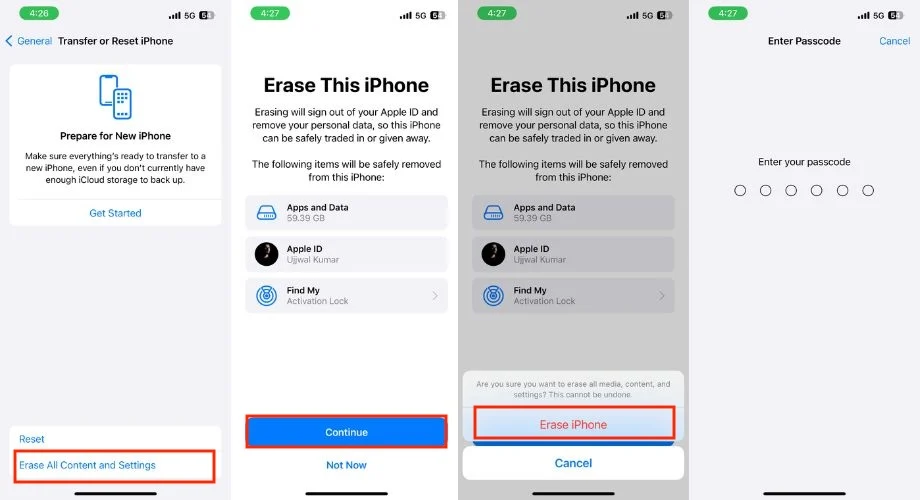
- 그 과정에서 인내심이 필요합니다. 잠시 후 iPhone이 다시 시작되고 설정 화면이 표시됩니다. 설정을 완료하고 계산기 앱이 작동하는지 확인하세요.
다른 계산기 앱을 사용해 보세요
이미 iPhone 재설정을 시도했지만 여전히 계산기 앱을 사용할 수 없는 경우 걱정하지 마세요. 며칠 동안 다른 계산기 앱을 사용해 보세요. 문제가 저절로 해결될 가능성이 높습니다. 여러분을 위한 훌륭한 대체 계산기 앱 두 가지를 준비했습니다. 어느 것이 당신에게 적합한지 알아보세요!
포토매스
Photomath는 학생들에게 완벽한 앱입니다. 수학 문제의 사진을 찍어 즉각적인 답을 얻고 일부 질문에 대한 동영상 설명도 받아보세요. 마치 개인 교사를 갖는 것과 같습니다. 또한 iPhone에서와 마찬가지로 교과서에서 답을 찾아볼 수도 있고 일반 계산에 편리한 계산기 아이콘을 사용할 수도 있습니다.
원캘크
OneCalc는 정기적으로 계산기를 사용하는 사람들을 위해 설계되었습니다. 연령, 백분율, 질량 또는 부피와 같은 계산을 단순화합니다. 앱은 계산 기록을 저장하므로 결과를 쉽게 찾고 확인할 수 있습니다. 특정 계산을 즐겨찾기로 표시할 수도 있습니다.
iPhone이 갑자기 기본 수학을 잊어 버렸습니다.
우리가 제공한 11가지 해결 방법을 철저하게 구현했다면 이제 계산기 앱이 다시 작동할 것입니다. 그렇지 않은 경우 문제가 해결될 때까지 대체 계산기 앱을 사용하는 것이 더 나을 수 있습니다.
오랫동안 기다린 후에도 문제가 지속되면 Apple 지원에 문의해야 합니다. 다음 단계를 설명하거나 가능한 경우 솔루션을 제안할 수 있습니다. 읽어 주셔서 감사합니다; 건배!
iPhone 계산기 앱 문제 해결에 대한 FAQ
1. 계산기 앱이 터치 입력에 반응하지 않습니다. 이 문제를 해결하려면 어떻게 해야 합니까?
계산기 앱이 터치에 반응하지 않는 경우 먼저 앱을 강제 종료했다가 다시 시작하거나 이 문서에 제공된 단계에 따라 iPhone을 다시 시작해 보세요.
2. 앞으로 다른 앱도 계산기 앱처럼 작동하지 않게 될 가능성이 있나요?
이는 충분히 가능한 일이며, 이 경우에는 최소한 위에서 언급한 해결 방법을 시도해 보아야 합니다. 이러한 수정 사항을 시도한 후에는 앱이 이전처럼 작동할 수도 있습니다. 그렇지 않은 경우 이에 대한 특별 기사를 읽어야 합니다.
3. 계산기 앱 문제가 기기별로 발생하는지 아니면 iPhone 사용자들 사이에 널리 퍼져 있는지 확인할 수 있는 방법이 있습니까?
확인하려면 온라인 포럼, 커뮤니티 토론 또는 Apple의 공식 지원 채널을 방문하여 다른 사용자가 계산기 앱과 관련된 유사한 문제를 보고하고 있는지 확인할 수 있습니다.
4. 개발자는 얼마나 자주 업데이트를 출시합니까?
업데이트 빈도는 다양할 수 있지만 일반적으로 개발자는 버그 수정, 기능 추가 또는 성능 향상을 위해 업데이트를 릴리스합니다. 정기적으로 업데이트를 확인하는 것이 좋습니다.
5. 계산기 앱 문제에 대해 Apple에 보고할 때 권장되는 방법이 있습니까?
예, iPhone에서 직접 피드백을 제출하거나 Apple의 공식 웹사이트를 방문하여 계산기 앱에 대한 경험을 공유하고 문제를 보고할 수 있습니다. Apple 고객 서비스에 문의할 수도 있습니다.
